У даної статті я покажу якими способами можна розгорнути вікно на весь екран та які комбінації клавіш для цього використовувати на Віндовс 7, 10 і MAC. Широке впровадження в побут комп’ютерної миші стало революційним нововведенням, значно упростившим використання персонального комп’ютера. Сьогодні більшість користувачів використовують цей пристрій для навігації по системі та запровадження найпростіших команд. Проте всі поширені операційні системи дозволяють виконувати необхідні завдання без використання миші.
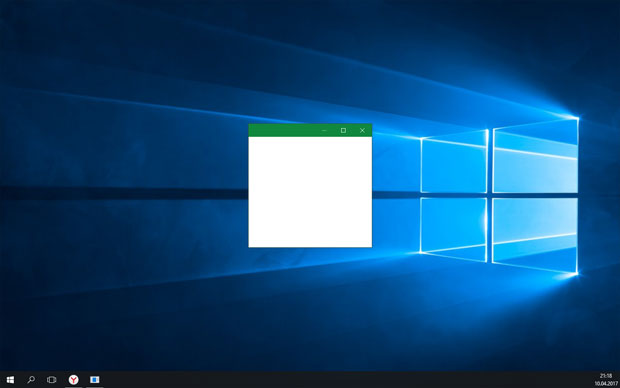 Вікно на весь екран
Вікно на весь екран
Як показує практика, знання певних комбінацій клавіш дозволяє розвертати вікно на весь екран з більшою швидкістю, що позитивно позначається на загальній продуктивності праці. Варто лише трохи звикнути, і виконання звичних завдань з допомогою коротких комбінацій клавіш буде здаватися більш зручним, ніж переміщення миші.
Читайте також: Завантажити екранну клавіатуру.
Зміст статті
- 1 Переваги поєднання клавіш
- 2 Як згорнути/розгорнути вікно програми
- 2.1 Відкриваємо на Windows 7 і Windows 10
- 2.2 Розгортаємо вікно в MAC OS
Переваги поєднання клавіш
Перехід на використання клавіатури для виконання рутинних операцій найчастіше поширений серед програмістів, веб-майстрів та представників інших професій, чия робота пов’язана з необхідністю введення великої кількості інформації. Серед значущих переваг такого підходу варто виділити наступне.
При використанні «гарячих клавіш» для того, щоб розгорнути вікно на весь монітор увагу не доводиться переносити на мишу, що істотно спрощує виконання завдання, особливо в довгостроковій перспективі. Мова про те, що введення тексту або команд за допомогою клавіатури вимагають залучення певної ділянки мозку. Використання миші задіює дещо інші зони, оскільки вона працює принципово інакше. Тому відбувається не тільки трата часу на фізичний перенесення руки в сторону, але і перемикання уваги на іншу сферу діяльності. З точки зору звичайного користувача це не критично, але для професіонала, що проводить за комп’ютером годинник, може мати істотне значення.
Як згорнути/розгорнути вікно програми
Як приклад подібних маніпуляцій з клавіатурою можна розглянути згортання/розгортання програми з віконного режиму в повноекранний і назад. При цьому в силу особливостей функціонування тієї чи іншої операційної системи, комбінації клавіш будуть відрізнятися, в той час, як сам принцип буде приблизно той же.
Рекомендую: Як зробити кнопку вимикання Windows?
Відкриваємо на Windows 7 і Windows 10
ОС Віндовс 7 і 10 є найбільш поширеними версіями операційної системи, а тому розгляд питання варто почати саме з них. Отже, для того щоб згорнути або розгорнути вікно будь-якого запущеного додатка необхідно скористатися одночасним натисканням клавіш «Win» (із зображенням логотипу системи, вона розташована ближче до лівого нижнього кута клавіатури) і стрілки вгору/вниз. Додаток буде змінювати своє відображення віконного на повноекранне.
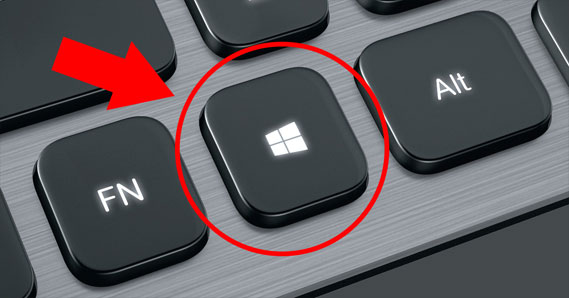 Клавіша WIN
Клавіша WIN
Цього ж ефекту можна досягти і іншим способом. Він трохи довше, але комусь може здатися зручніше. Необхідно одночасно натиснути Alt+Пробіл, у контекстному віконці з допомогою стрілок вибрати потрібну дію, після чого підтвердити клавішею Enter.
 Повнорозмірне вікно
Повнорозмірне вікно
Розгортаємо вікно в MAC OS
На операційній системі від компанії Apple алгоритм дій буде приблизно тим же. Необхідно одночасно натиснути клавіші Command+Power. В залежності від ситуації комбінація буде або згортати активне застосування в віконний режим, або його розгортати в повноекранну версію відображення.
За допомогою описаних вище «гарячих клавіш» можна істотно спростити розгортання вікна на весь екран, а також підвищити ефективність і швидкість виконуваних дій. До речі, подібних поєднань існує досить багато, так що завжди є куди розвиватися.


